深度技术win732位重装系统怎么做才好呢?深度技术win7运行稳定,兼容性好,系统功能性能增强,运行效率高,系统运行安全,深度技术中win732位的重装系统是绝佳选择。但是手上没有光盘也没有U盘,如何深度技术win732位重装系统呢?下面就让小编告诉你吧!
深度技术win7旗舰版32位系统安装教程:
1、先下载一个ghost版的win7操作系统
2、下载好后文件为ISO文件,所以我们要先把它全部解压出来(最好下载在D盘或E盘根目录下)

深度技术win7旗舰版32位系统安装教程图1

深度技术win7旗舰版32位系统安装教程图2
深度技术 Ghost Win7系统硬盘安装步骤:
1、解压之后得到如图的文件,打开OneKey硬盘安装器(不同系统硬盘安装器可能不一样)

深度技术win7旗舰版32位系统安装教程图3
2、运行“硬盘安装.EXE”安装器就会出现下面的界面,一般情况下默认就可以了,然后点“确定”。

深度技术win7旗舰版32位系统安装教程图4
3、按上面的操作后就会出现以下的界面,当然我们要点“是”(有些电脑是不会出现这个提示就会自动关机重新启动,这是正常现象。硬盘安装器不同,安装步骤也有所差异)

深度技术win7旗舰版32位系统安装教程图5
联想笔记本安装win10系统图文教程
很多朋友都想要知道联想笔记本安装win10系统的方法,因为想要给联想安装w10系统的用户实在太多了。那么联想安装w10系统到底要怎么操作呢?为了帮助大家,小编决定给

深度技术win7旗舰版32位系统安装教程图6
4、等重启以后Windows 7基本算是安装完成了,后面我们就不用管了。因为系统都是全自动安装。不用我们任何操作!如果电脑没有重启的话,请重新开机电脑即可。
系统会重启,进入如下画面,不用管它。为大家方便安装,豆豆特意把安装截图给大家看一下!

深度技术win7旗舰版32位系统安装教程图7
几秒后进入安装系统状态。。。
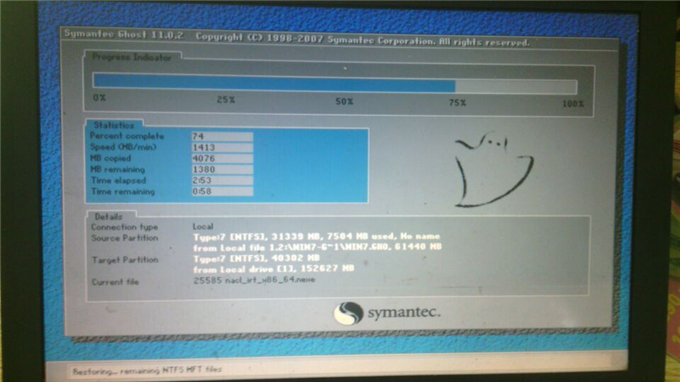
深度技术win7旗舰版32位系统安装教程图8
百分百后电脑会重启(如果没有重启的话,重新启动即可),出现熟悉的画面后可以说安装完成了,接下来不需要我们任何操作,系统是全自动安装的!

深度技术win7旗舰版32位系统安装教程图9

深度技术win7旗舰版32位系统安装教程图10

深度技术win7旗舰版32位系统安装教程图11
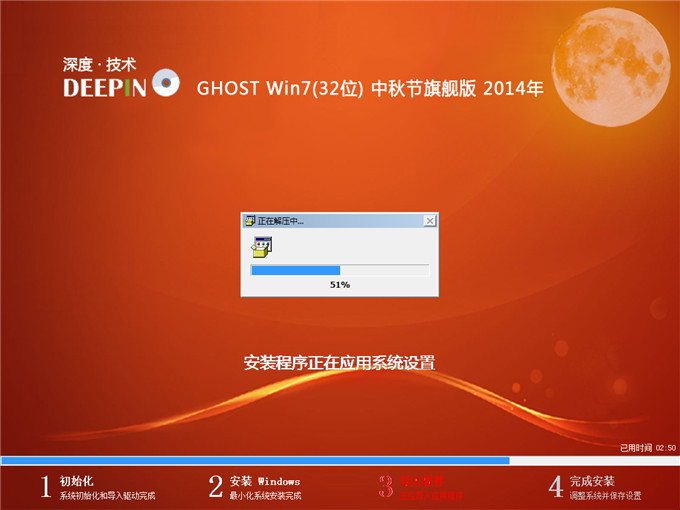
深度技术win7旗舰版32位系统安装教程图12

深度技术win7旗舰版32位系统安装教程图13
或许你还需要了解win7升win10。
如上就是深度技术win732位重装系统最简单方法的全部内容了,供大家伙参考收藏,最简单好用的就是用硬盘来重装系统深度技术的win7系统,或许现在比较流行U盘装系统,但是U盘安装深度win7系统需要一定的电脑基础,还需要准备各种工具,而硬盘是可以直接安装深度技术win7系统的,就是那么简单。
以上就是电脑技术教程《深度技术win732位重装系统最简单方法》的全部内容,由下载火资源网整理发布,关注我们每日分享Win12、win11、win10、win7、Win XP等系统使用技巧!win7笔记本系统重装步骤
相信大家在使用电脑时都会遇到中病毒,运行慢,系统奔溃之类的现象等等,那如何解决以上的问题呢?其实使用电脑装系统教程就可以解决,那win7笔记本系统重装步骤有那些呢






